Använda appar
I den här lektionen ska du skapa en instans av en app för alla i en grupp.
Välj den arbetsyta som du skapade tidigare.
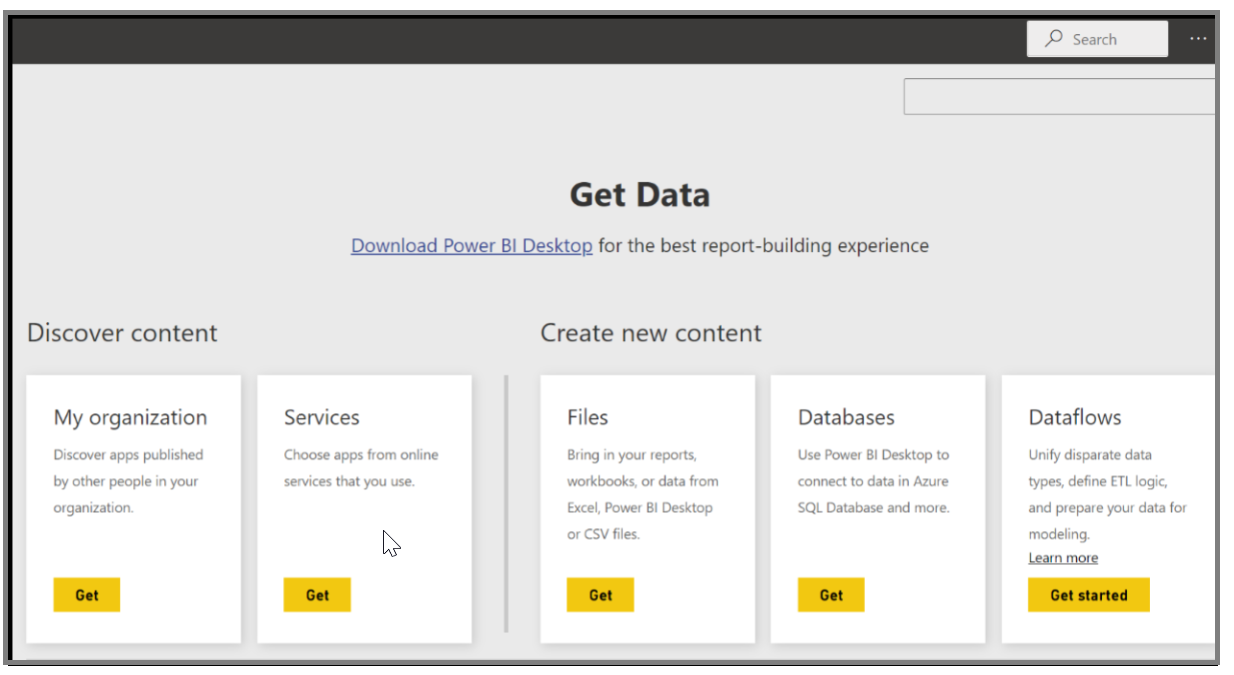
Power BI importerar instrumentpaneler, rapporter och datauppsättningar som finns i appen.
När du väljer datauppsättningen frågar Power BI om du vill anpassa appen. Skapa en kopia av appen som du kan använda för att göra ändringar och hålla den frånkopplad från den publicerade versionen av appen. Genom att skapa en kopia får du inte automatiskt uppdateringar om appens skapare gör ändringar i den publicerade versionen av appen. Du kan redigera instrumentpanelen, rapporten och till och med datauppsättningen om du vill.

Uppdatera appar
Om du vill redigera en app som du har skapat tidigare och se hur andra personer använder din app startar du Power BI-tjänsten i Min arbetsyta. När du gör ändringar i appen kan du klicka på Uppdatera app längst upp till höger på skärmen. Dialogrutan Uppdatera app öppnas. Du kan göra dina ändringar och klicka på Uppdatera app.
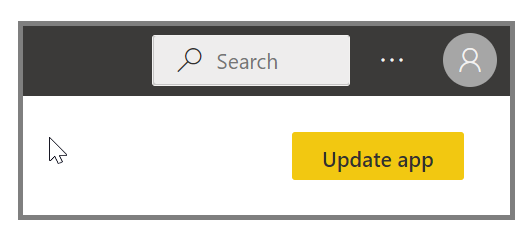
Power BI bearbetar ändringarna och publicerar den uppdaterade appen i app-galleriet. Om distributionslistan är stor kan du få ett meddelande som liknar det nedan. Alla som har anslutit till din app får ett meddelande om att appen har ändrats, och de kan bestämma om de vill acceptera ändringarna eller behålla den äldre versionen. Som appägare kan du hantera de versioner som dina kollegor använder.
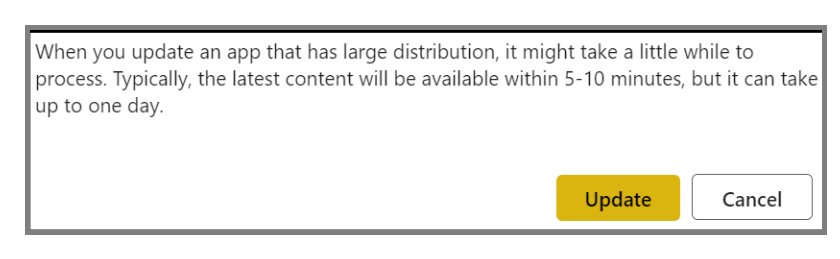
Mer information finns i Change your published app (Ändra din publicerade app).